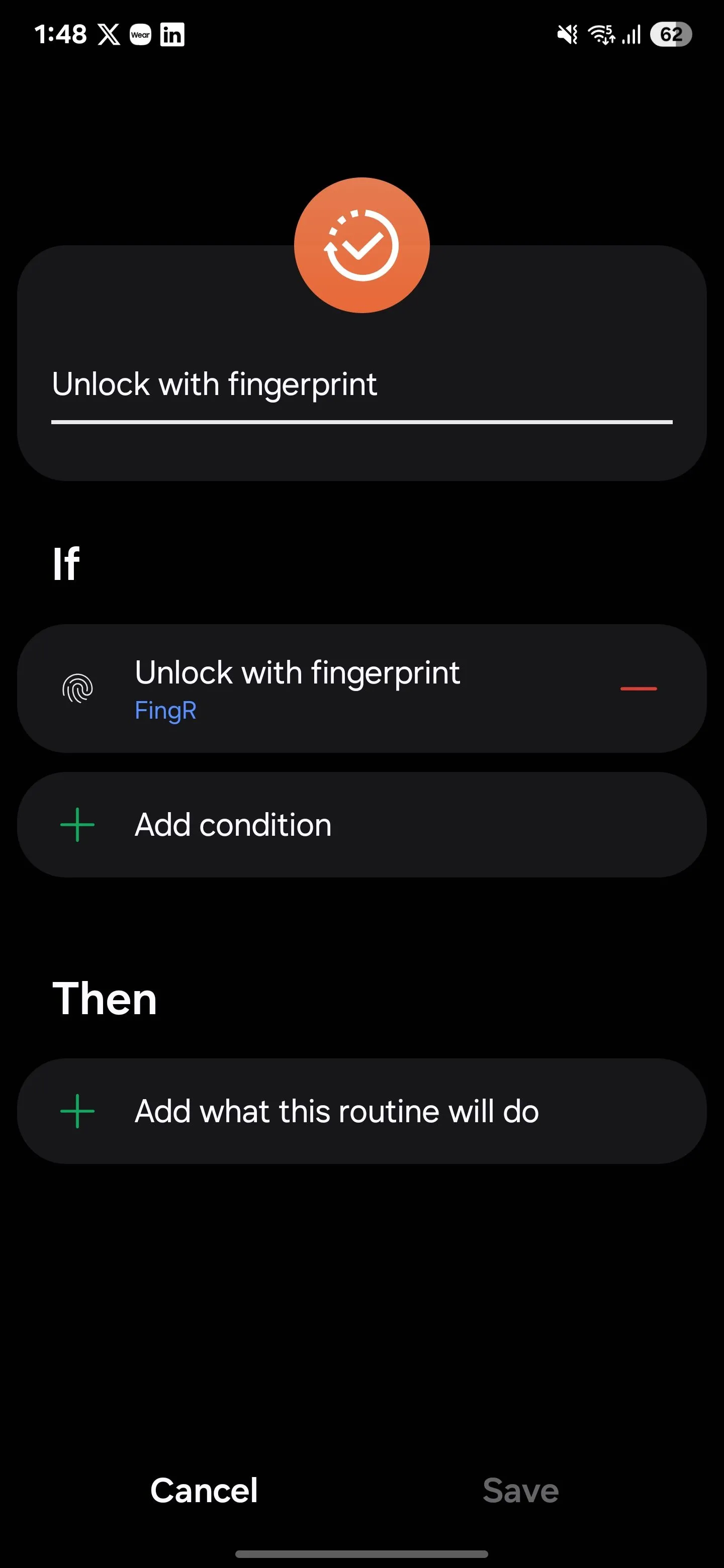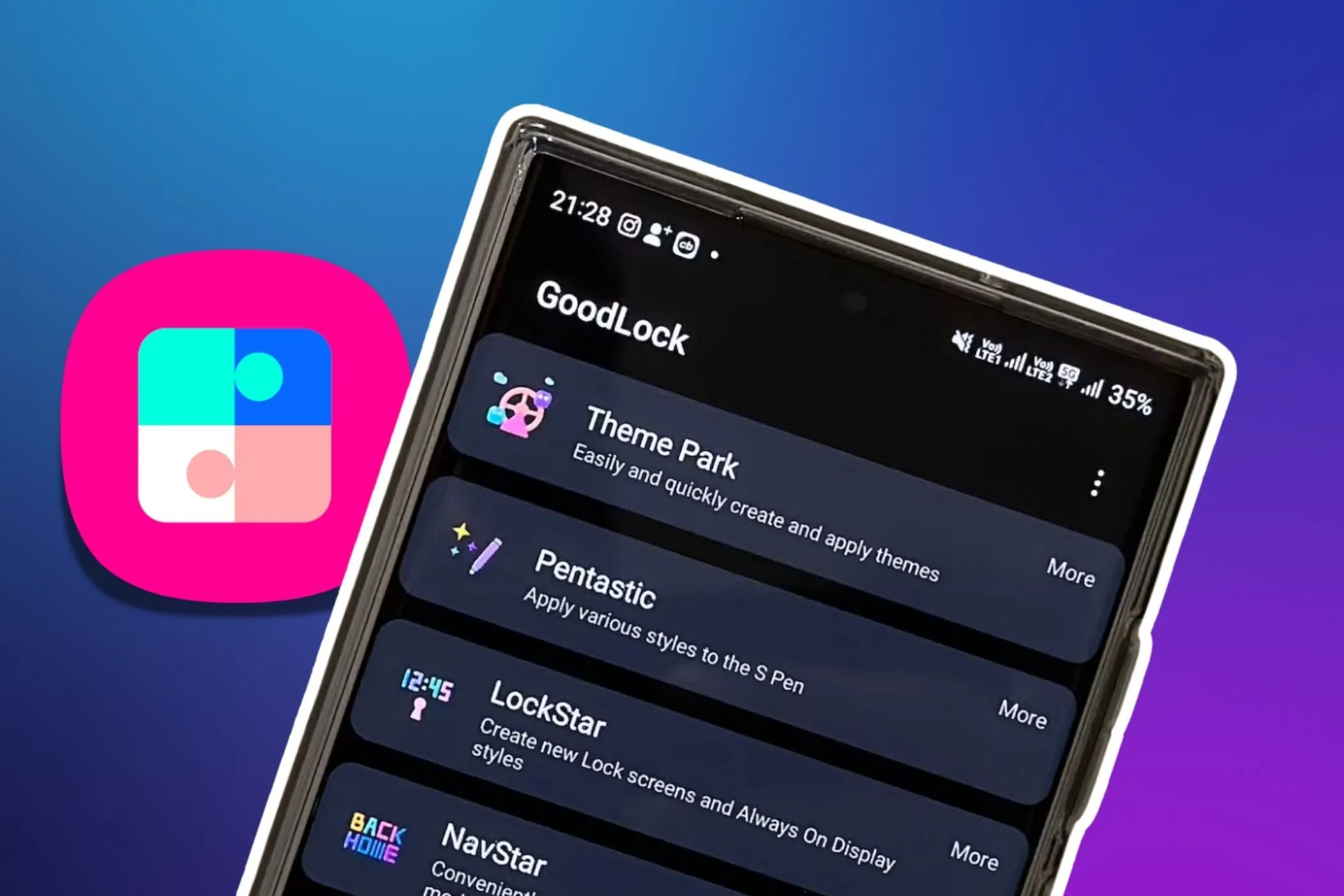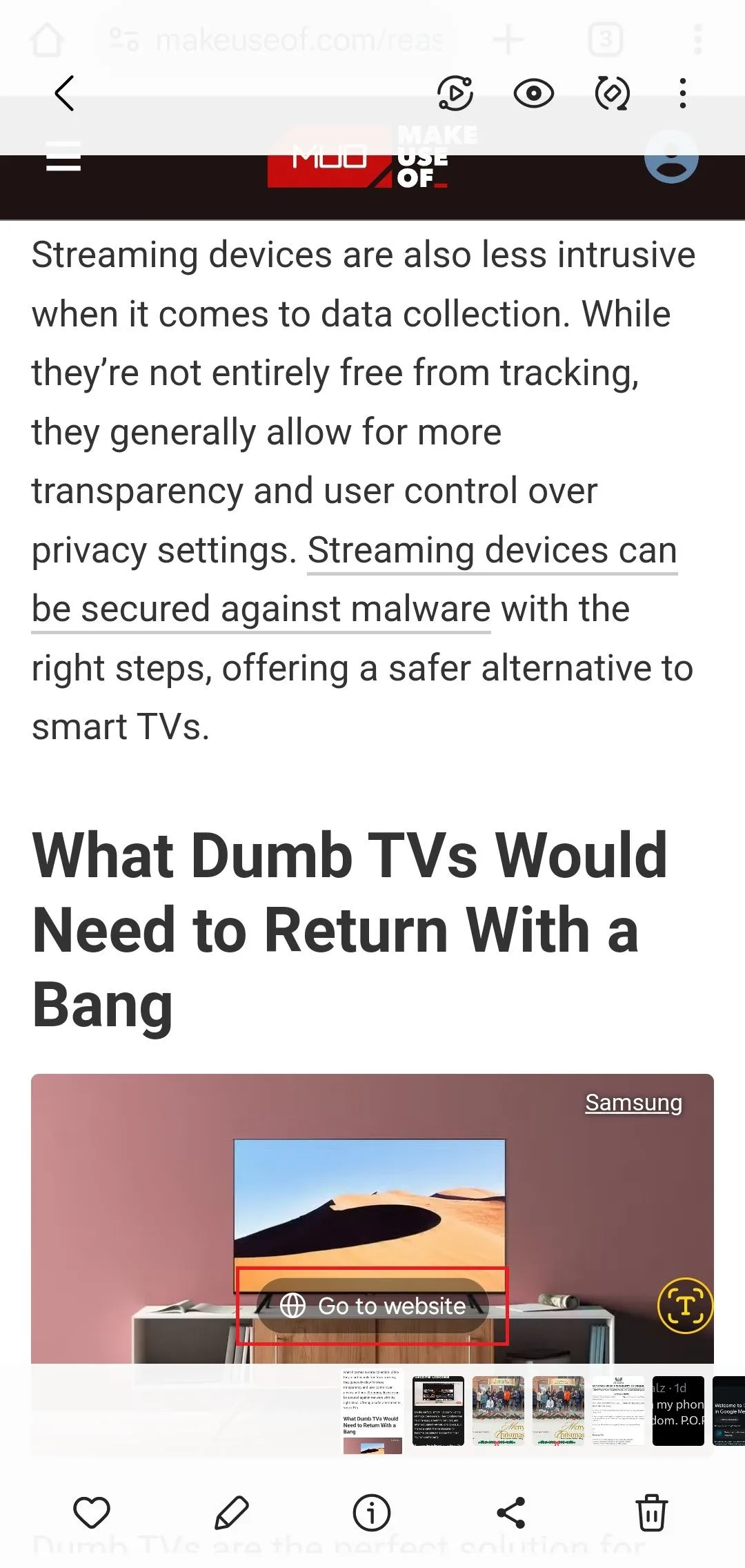Bạn đã từng chụp được một bức ảnh hoàn hảo, nhưng rồi lại phát hiện nó bị hỏng vì có người hoặc vật thể không mong muốn (như thùng rác) xuất hiện? Mặc dù công cụ Clean Up của Apple chỉ giới hạn trên iPhone 15 Pro và các mẫu mới hơn, đừng lo lắng! Vẫn có những ứng dụng và công cụ trực tuyến hiệu quả mà bạn có thể sử dụng để dễ dàng xóa vật thể không mong muốn khỏi ảnh trên các mẫu iPhone cũ hơn. Bài viết này sẽ hướng dẫn bạn hai giải pháp hàng đầu để biến những bức ảnh “suýt đẹp” thành kiệt tác.
1. Sử dụng Google Photos Với Công Cụ Magic Editor
Ban đầu, Google giới thiệu tính năng Magic Eraser (Xóa Vật Thể Thần Kỳ) dựa trên AI để loại bỏ vật thể không mong muốn độc quyền trên dòng Google Pixel 8 và Pixel 8 Pro. Tuy nhiên, tính năng chỉnh sửa ảnh mạnh mẽ này cuối cùng đã được cung cấp cho nhiều thiết bị khác, bao gồm cả các thiết bị iOS.
Mặc dù việc sử dụng ứng dụng của đối thủ cạnh tranh trực tiếp với Apple như Google Photos trên iPhone có vẻ hơi trớ trêu, nhưng chúng ta phải công nhận hiệu quả của nó. Điều tuyệt vời nhất là Magic Editor hoạt động tương tự như công cụ Clean Up của Apple – một trong những tính năng được giới thiệu cùng Apple Intelligence trên iOS 18.1. Hơn nữa, bạn chỉ cần một chiếc iPhone chạy iOS 16 trở lên là có thể sử dụng.
Nếu bạn đang đăng ký gói Google One Premium với dung lượng 2 TB trở lên, bạn có thể chỉnh sửa không giới hạn số lượng ảnh bằng Magic Eraser. Trong trường hợp khác, bạn sẽ chỉ có 10 lượt lưu ảnh đã chỉnh sửa bằng Magic Editor mỗi tháng. Nếu bạn chỉ thỉnh thoảng cần chỉnh sửa ảnh, số lượt lưu miễn phí này có lẽ đã đủ dùng.
Nếu chưa cài đặt ứng dụng Google Photos, hãy bắt đầu bằng cách tải xuống trên iPhone của bạn, đăng nhập vào tài khoản Google và cấp quyền truy cập cần thiết vào thư viện ảnh của thiết bị.
Khi đã thiết lập xong, đây là các bước bạn cần thực hiện:
- Chuyển đến tab Ảnh và tìm bức ảnh bạn muốn xóa vật thể không mong muốn. Chạm vào ảnh để mở.
- Chọn Chỉnh sửa từ thanh menu ở cuối màn hình, chọn Công cụ, rồi chạm vào Magic eraser. Bạn sẽ thấy hai tab: Xóa và Che giấu. Hãy đảm bảo chọn tab Xóa.
- Tương tự như tính năng Clean Up của Apple, Google Photos sẽ cố gắng tự động xác định các vật thể không mong muốn. Nếu nó tìm thấy những gì bạn đang tìm kiếm, chỉ cần chạm vào gợi ý được làm nổi bật và ứng dụng sẽ thực hiện phép màu của nó.
- Nếu không, hãy tự vẽ lên vật thể bạn muốn xóa. Có thể mất vài lần thử để có kết quả hoàn hảo, vì vậy hãy tiếp tục vẽ cho đến khi vật thể biến mất.
- Khi bạn hài lòng với bức ảnh, chạm vào Xong.
- Để lưu ảnh vào thư viện ảnh của bạn, chạm vào Lưu và chọn Lưu hoặc Lưu bản sao.
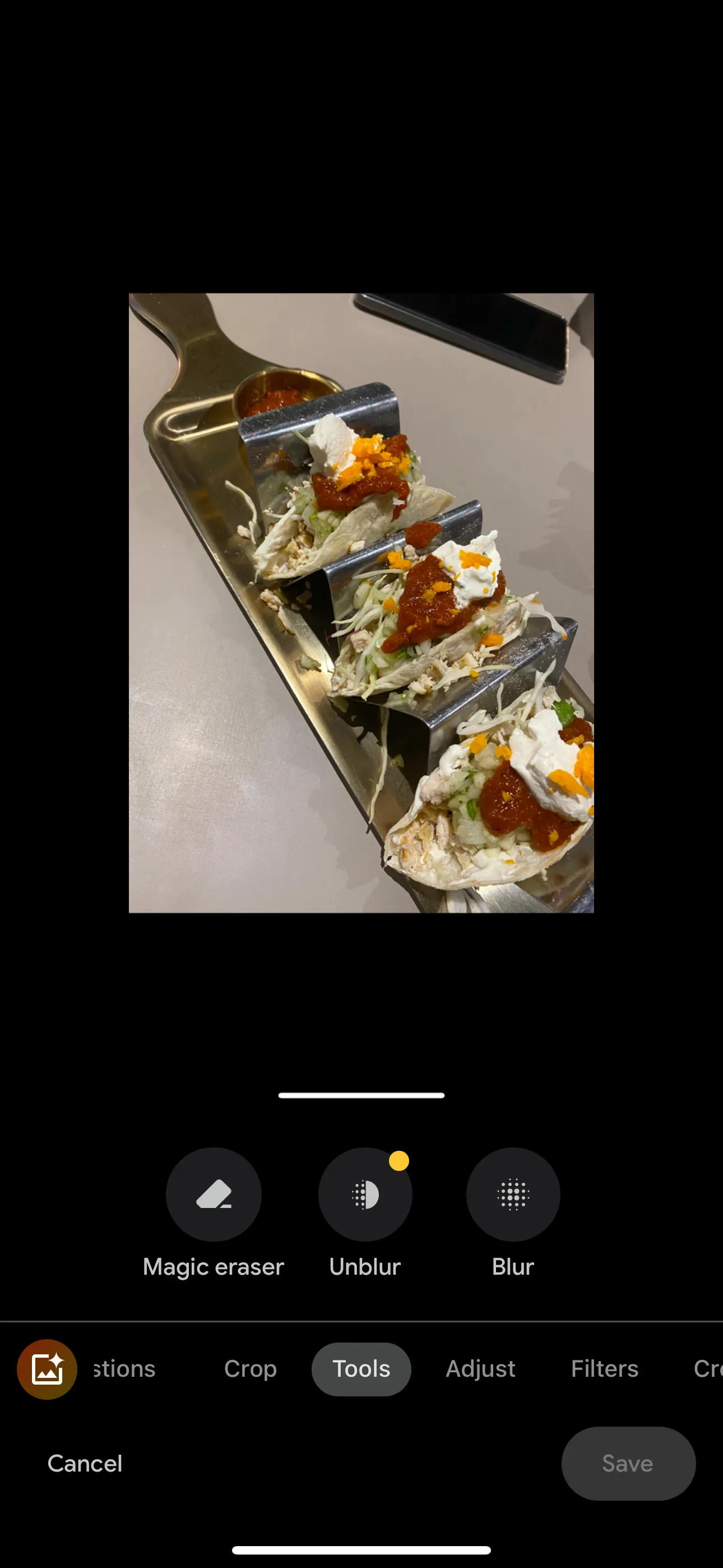 Giao diện công cụ chỉnh sửa ảnh trong Google Photos, hiển thị Magic Eraser, Unblur và Blur
Giao diện công cụ chỉnh sửa ảnh trong Google Photos, hiển thị Magic Eraser, Unblur và Blur
 Hình ảnh món tacos sau khi xóa vật thể thừa bằng Magic Eraser trong ứng dụng Google Photos
Hình ảnh món tacos sau khi xóa vật thể thừa bằng Magic Eraser trong ứng dụng Google Photos
Trong các ảnh chụp màn hình trên, chúng tôi muốn xóa chiếc điện thoại khỏi bàn và tập trung vào đĩa tacos. Vì Google không tự động nhận diện, chúng tôi đã tự vẽ lên chiếc điện thoại bằng ngón tay, và nó biến mất trong vài giây như chưa từng có mặt ở đó!
2. Xóa Nhanh Vật Thể Không Mong Muốn Với Website Cleanup.pictures
Bạn có thể không muốn mất công tải xuống và thiết lập Google Photos chỉ để xóa một thùng rác khỏi nền ảnh, đặc biệt nếu đó chỉ là một tác vụ duy nhất. Trong trường hợp đó, trang web cleanup.pictures là một lựa chọn thay thế tuyệt vời. Dưới đây là cách sử dụng nó:
- Truy cập trang web và chọn Chạm vào đây để tải ảnh của bạn lên. Sau đó, chọn nơi để nhập ảnh từ: Thư viện Ảnh, Chụp Ảnh, hoặc Chọn Tệp.
- Mặc dù bạn có thể tải lên ảnh với bất kỳ kích thước nào, phiên bản miễn phí sẽ giảm tỷ lệ và chỉ cho phép xuất ảnh ở độ phân giải 720px. Hiện tại, hãy chạm vào Tiếp tục với SD.
- Bây giờ, hãy vẽ lên vật thể bạn muốn xóa. Để đạt độ chính xác tối đa, hãy điều chỉnh kích thước cọ bằng cách kéo thanh trượt Cọ sang trái hoặc phải. Khi bạn đã sẵn sàng, chạm vào Dọn dẹp.
- Để so sánh phiên bản trước và sau, hãy bật tắt công tắc bên cạnh biểu tượng mắt.
- Đợi vài giây, và mọi thứ sẽ hoàn thành! Để lưu ảnh của bạn, chạm vào biểu tượng Lưu ở góc trên bên phải màn hình và chọn Lưu ảnh.
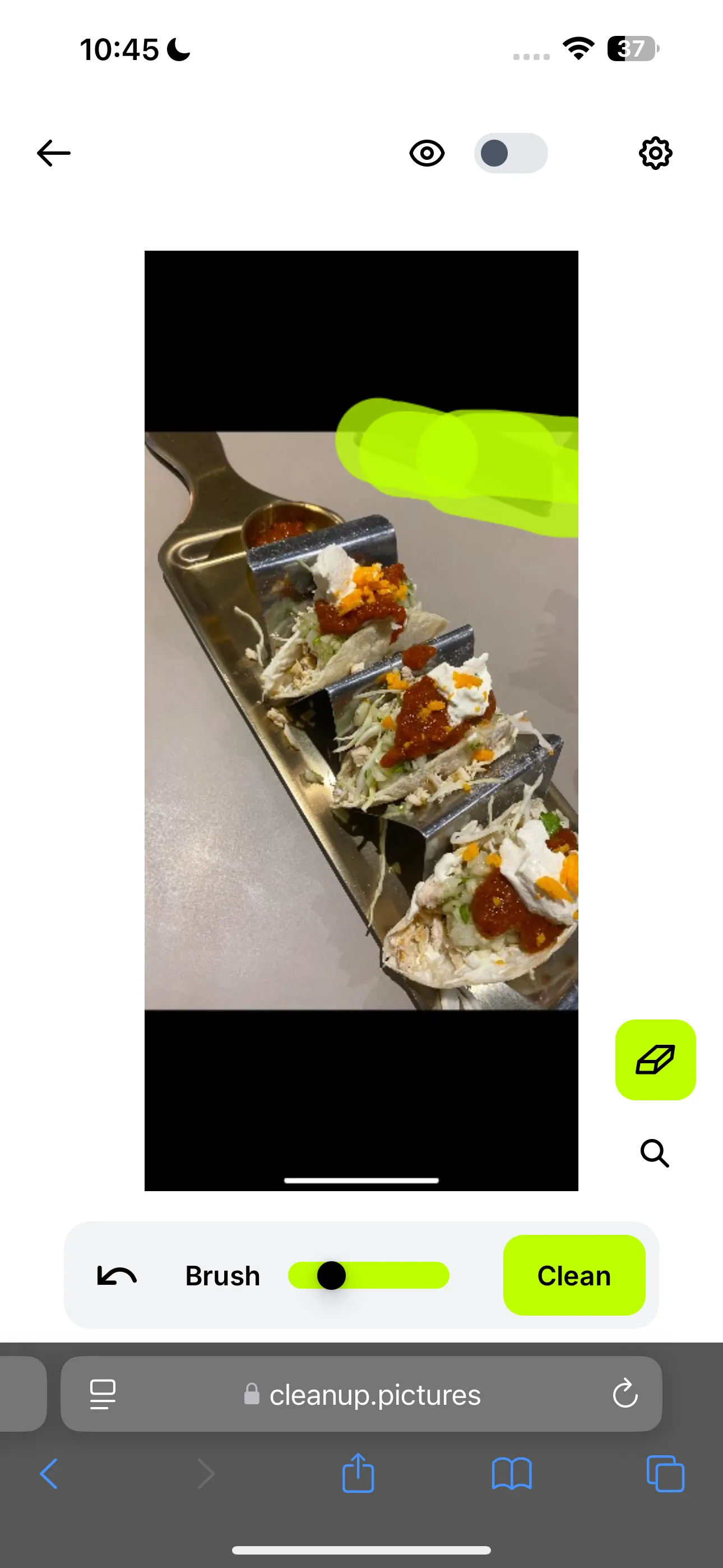 Giao diện website cleanup.pictures với hình ảnh đang được chọn để xóa vật thể không mong muốn
Giao diện website cleanup.pictures với hình ảnh đang được chọn để xóa vật thể không mong muốn
Thật đơn giản phải không? Như bạn có thể thấy trong ảnh chụp màn hình, chúng tôi đã chỉnh sửa cùng một ví dụ và kết quả hoàn toàn giống nhau. Mặc dù trang web này mang lại kết quả tuyệt vời cho những lần chỉnh sửa nhanh, nhưng nó không phải là lựa chọn tiện lợi nhất nếu bạn định xóa vật thể thừa khỏi ảnh thường xuyên.
Cá nhân chúng tôi không khuyến nghị bạn nên đăng ký phiên bản cao cấp của trang web này. Thay vào đó, bạn nên chọn đăng ký Google One hoặc một ứng dụng chỉnh sửa ảnh iPhone cao cấp khác có nhiều công cụ bổ sung bên cạnh tính năng xóa vật thể không mong muốn.
Mặc dù Apple đã giới hạn tính năng Clean Up chỉ trên các mẫu iPhone 15 Pro trở lên là một điều đáng tiếc, nhưng hai giải pháp thay thế được đề cập ở trên có thể giúp bạn đạt được kết quả tương tự chỉ trong vài giây. Hãy chia sẻ trải nghiệm của bạn khi sử dụng các công cụ này để xóa vật thể thừa khỏi ảnh trên iPhone của mình nhé!